Корисници су пријавили неочекивано понашање оперативног система Виндовс 10 када се игре које се играју преко целог екрана сведу на радну површину. То се догађа случајно, а временски распон за понављање је око 45 минута. Овај необичан сценарио може се догодити било којој игри коју играте.

Ова ситуација се може повезати са прекидом игре од стране других независних програма или самог Виндовс-а. Виндовс има архитектуру пусх обавештења где се обавештења насилно гурају на екран. Исто важи и за терминологију наредбеног ретка. Многи људи пријављују да виде трепћућу командну линију на свом екрану непосредно након што је њихова игра сведена на радну површину.
Шта доводи до тога да се игре у Виндовсу минимизирају на радну површину?
Будући да је овај сценарио повезан са различитим програмима и услугама независних произвођача који прекидају процес игре, узроци се могу разликовати од рачунара до рачунара, јер сваки од њих има јединствен и различит скуп софтвера и хардвера. Неки од најчешћих разлога због којих се може појавити ова грешка су:
- Услуга Цортана можда прекида вашу игру. Цортана увек ослушкује гласовне команде и може је прекинути кад помисли да је покренута.
- Мицрософт Оффице обавља задатке регистрације у позадини. Кад год се покрене задатак за потврду регистрације, игра се прекида и минимизира на Десктоп.
- Злонамерни софтвер је можда заразио ваш рачунар узрокујући случајне прекиде сукобљавањем са покренутом игром.
- Неки независни програм можда прекида вашу игру. То се дешава у неколико случајева и може се решити онемогућавањем програма.
Пре него што започнемо са заобилазним решењима, уверите се да је на рачунару инсталирана најновија верзија система Виндовс. Поред тога, ваша игра такође треба да буде ажурирана на најновију закрпу. Не заборавите да се пријавите као администратор пре него што наставите.
Решење 1: Онемогућавање Цортане
Као што је поменуто у узроцима, Цортана (ако је омогућено) непрекидно надгледа ваш глас како би се активирао (када кажете „хеј Цортана“). Ова карактеристика је и у прошлости стекла велике реакције заједнице јер има тенденцију да се умеша и разбије друге производе због свог деловања. Исти је случај у овом сценарију; услуга Цортана сукобљава се са вашом активношћу у играма и приморава је да сведе на минимум. Можемо покушати да онемогућимо Цортану и видимо како ће нам то успети.
- Притисните Виндовс + С, у дијалошки оквир откуцајте „ цортана “ и отворите први резултат који се враћа.
- Једном у подешавањима Цортане, поништите све опције повезане са активирањем Цортане.
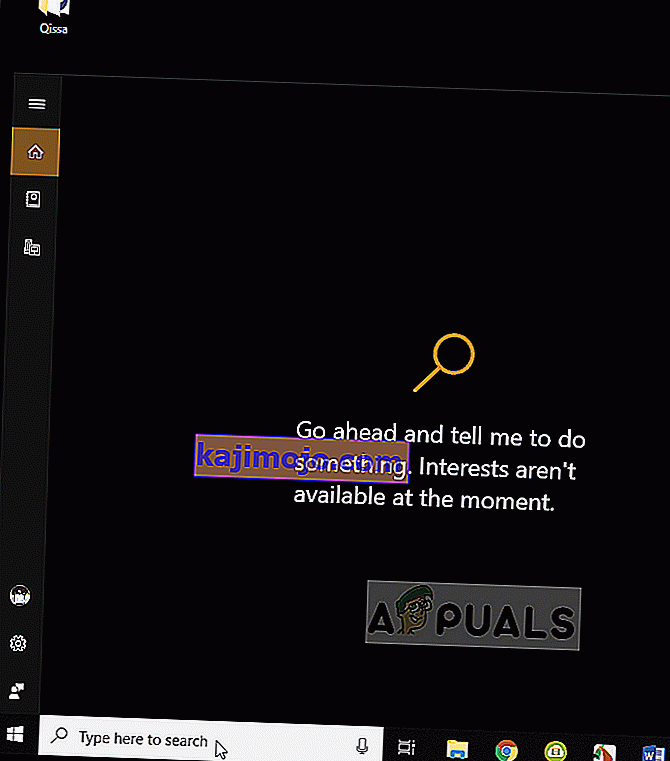
- После промена, сачувајте их и изађите. Поново покрените рачунар и поново покрените игру. Проверите да ли је лоше понашање решено.
Решење 2: Онемогућавање ОффицеБацкгроундТаскХандлерРегистратион
Услуга „ ОффицеБацкгроундТаскХандлерРегистратион“ је позадинска услуга која повремено проверава вашу регистрацију за Оффице приступањем вашој лиценци и Виндовс серверима. У почетку је откривено да ова апликација узрокује проблеме у већини случајева када се појавила на планеру задатака. Ову услугу можемо онемогућити и проверити да ли ово има било какве разлике. Увек можете поново омогућити задатак ако вам ово не успе.
- Притисните Виндовс + Р, у дијалошки оквир унесите „ таск.сцхд мсц “ и притисните Ентер.
- Проширите библиотеку планера задатака и дођите до:
Библиотека планера задатака> Мицрософт> Оффице
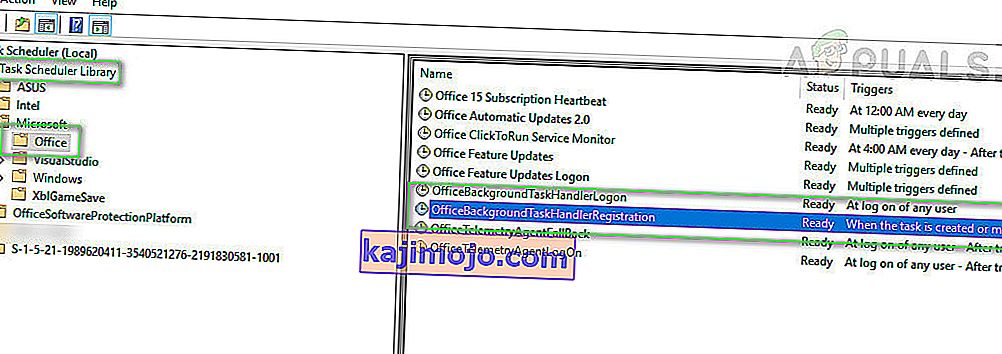
- Сада потражите следеће уносе са десне стране странице:
ОффицеБацкгроундТаскХандлерЛогон ОффицеБацкгроундТаскХандлерРегистратион
Кликните десним тастером миша на сваки од њих и одаберите Дисабле
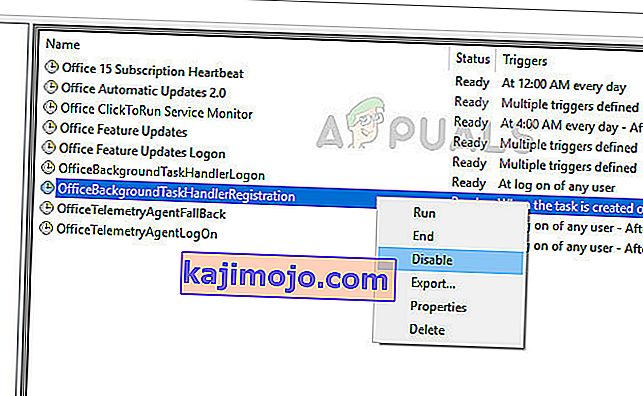
- Сачувајте промене и изађите. Сада поново покрените рачунар и покрените своју игру. Проверите да ли се исти сценарио наставља.
Решење 3: Уклањање малвера
Злонамерни софтвер (попут другог софтвера треће стране) такође с времена на време омета ваш рачунар. Њихова природа је ометајућа и обично се заказују на вашем рачунару. Било је неколико извештаја различитих корисника који су изјавили да ће њихова игра због злонамерног софтвера насумично умањити узроке фрустрација.
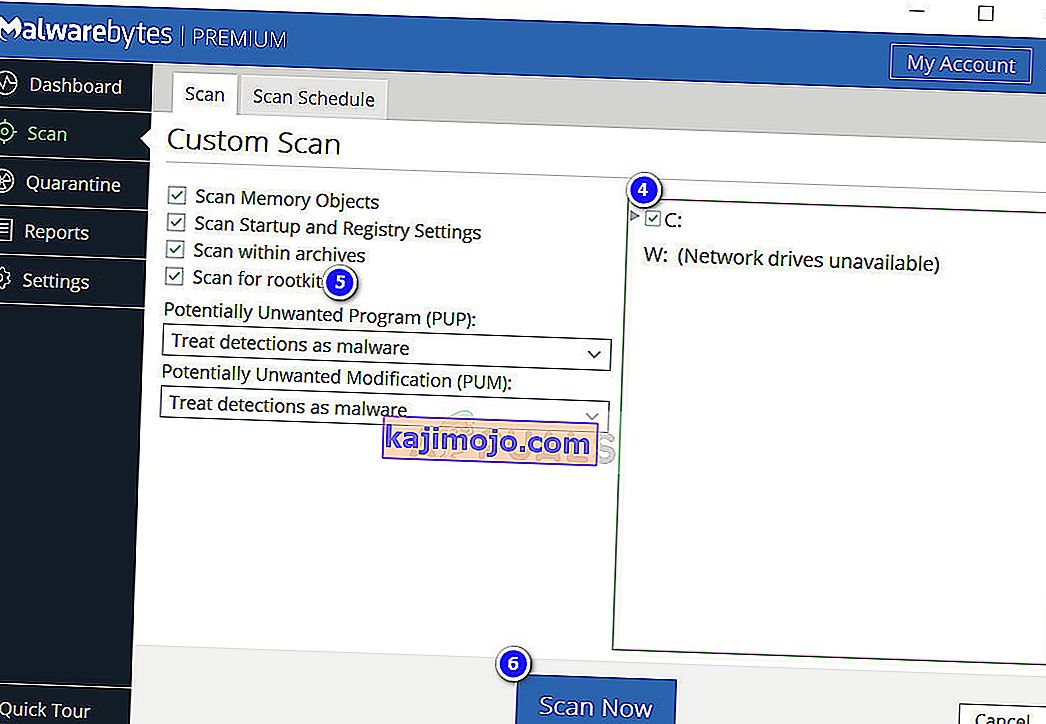
Постоји неколико антивирусних софтвера помоћу којих се на рачунару можете ослободити вируса или малвера. Препоручује се да рачунар уз подразумевани Виндовс Дефендер скенира и софтвер независних произвођача. Такође можете погледати наш чланак о уклањању малвера помоћу програма МалвареБитес.
Решење 4: Промена вредности регистра
Постоји још један модул под називом „ ФорегроундЛоцкТимеоут“ који вас аутоматски враћа на радну површину чак и ако у том тренутку користите рачунар. Познато је да ова вредност регистра узрокује пуно проблема и може се лако променити помоћу повишеног командног ретка.
- Притисните Виндовс + С, у дијалошки оквир откуцајте „ цомманд промпт “, кликните десним тастером миша на апликацију и изаберите Рун ас администратор .
- Једном у повишеном командном ретку извршите следећи упит:
РЕГ УПИТ "ХКЦУ \ Цонтрол Панел \ Десктоп" / в ФорегроундЛоцкТимеоут
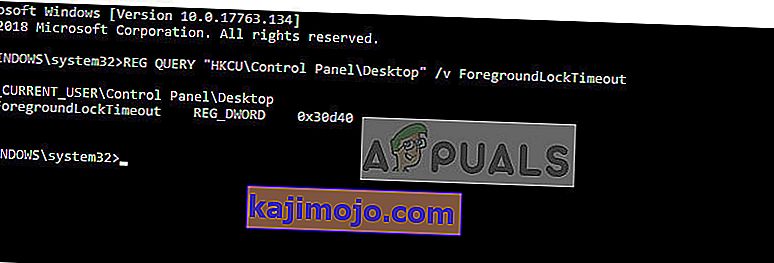
Сада проверите вредност кључа регистратора. Ако вредност није „0к30д40“, можете да пређете на следећи корак. У супротном, можете наставити са следећим решењем. У овом случају, вредност је тачна и не морамо ништа да мењамо.
- Откуцајте следећу команду и притисните Ентер.
РЕГ ДОДАЈ "ХКЦУ \ Цонтрол Панел \ Десктоп" / в ФорегроундЛоцкТимеоут / т РЕГ_ДВОРД / д 0к00030д40 / ф

- Поново покрените рачунар након уношења промена и проверите да ли је смањење игре смањено.
Решење 5: Дијагностиковање помоћу програма Екплорер
Процесс Екплорер је бесплатан алат компаније Сисинтерналс који вам омогућава да проверите појаву сваког процеса на рачунару. Добра ствар је што има време када је процес покренут и колико је трајао. Ово нам може помоћи да решимо проблем који је поступак у супротности са вашим процесом игре и да га минимизирамо.
- Преузмите и инсталирајте Процесс Екплорер са званичне веб локације компаније Мицрософт.
- Сада покрените програм и наставите да играте своју игру. Сада кад год се ваша игра смањи, брзо отворите процесорски контролер и проверите који је процес укључен или је започео своје операције.
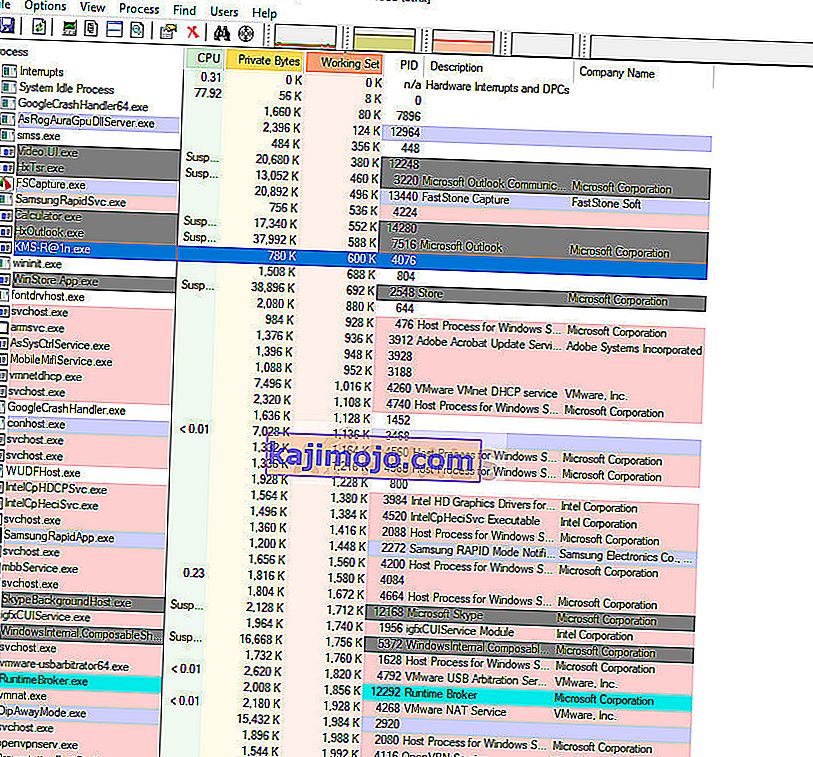
Кроз овај метод лако ћете моћи да дијагностикујете који независни програм или услуга непрекидно прекидају вашу игру. Након дијагнозе, можете лако да деинсталирате апликацију (притисните Виндовс + Р и откуцајте „аппвиз.цпл“) или онемогућите услугу.
